Как отразить экран Android на вашем ПК без рута
Разное / / November 28, 2021
Ты хочешь зеркалировать экран Android на свой компьютер без рутирования телефона? Что ж, процесс удаленного совместного использования экрана одного устройства с другим устройством называется зеркальным отображением экрана. Говоря о зеркальном отображении экрана Android на вашем ПК, существует множество приложений, которые облегчат вам эту задачу. Эти приложения позволяют вам делиться экранами по беспроводной сети или через USB, и вам даже не нужно для этого рутировать свой Android. Зеркальное отображение экрана Android на вашем ПК имеет несколько потенциальных применений, например, вы можете смотреть видео, хранящиеся на вашем телефоне, на большом экране вашего ПК, даже не копируя их. В последнюю минуту, и вы хотите представить контент вашего устройства на проекторе, подключенном к вашему ПК? Устали брать телефон в руки каждый раз, когда он издает звуковой сигнал во время работы за компьютером? Нет лучшего способа, чем этот. Давайте посмотрим на некоторые из этих приложений.

СОДЕРЖАНИЕ
- Как отразить экран Android на вашем ПК без рута
- Зеркальное отображение экрана Android на свой компьютер с помощью AIRDROID (приложение для Android)
- Зеркальное отображение экрана Android на свой компьютер с помощью MOBIZEN MIRRORING (приложение для Android)
- Зеркало Android Screen на вашем ПК с помощью VYSOR (Desktop App)
- Зеркальное отображение экрана Android на вашем ПК с помощью ПРИЛОЖЕНИЯ CONNECT (встроенное приложение Windows)
- Зеркальное отображение экрана Android на свой компьютер с помощью TEAMVIEWER
Как отразить экран Android на вашем ПК без рута
Убедись в создать точку восстановления на всякий случай что-то пойдет не так.
Зеркальное отображение экрана Android на свой компьютер с помощью AIRDROID (приложение для Android)
Это приложение предоставляет вам несколько основных функций, например, вы можете управлять файлами и папками вашего телефона, обмениваться контентом, отправлять или получать текстовые сообщения, делать снимки экрана - и все это со своего компьютера. Он доступен для Windows, Mac и Интернета. Чтобы использовать AirDroid, выполните следующие простые шаги:
1. откройте Play Store на своем телефоне и установите AirDroid.

2. Зарегистрируйтесь и создайте новую учетную запись, затем подтвердите свою электронную почту.

3. Подключите телефон и компьютер к та же локальная сеть.
4. нажмите кнопка передачи в приложении и выберите Веб-вариант AirDroid.


5. Вы можете подключить свой компьютер с помощью сканирование QR-кода или непосредственный ввод IP-адреса, предоставленный в приложении, в веб-браузере вашего ПК.

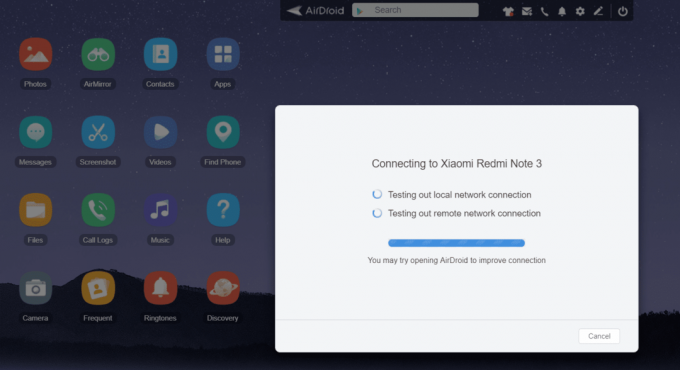
6. Теперь вы можете получить доступ к своему телефону на ПК.
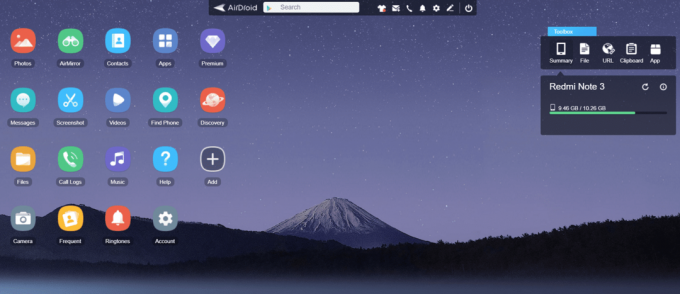
7. Щелкните Снимок экрана, чтобы увидеть экран телефона на ПК.

8. Ваш экран был зеркальным.
Зеркальное отображение экрана Android на свой компьютер с помощью MOBIZEN MIRRORING (приложение для Android)
Это приложение похоже на AirDroid, а также позволяет записывать игровой процесс с вашего телефона. Чтобы использовать это приложение,
1. откройте Play Store на своем телефоне и установитеЗеркальное отображение Mobizen.
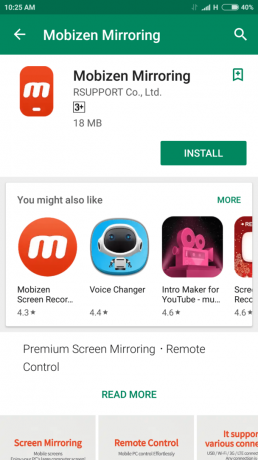
2. Зарегистрируйтесь с Google или создайте новую учетную запись.

3. На вашем ПК перейдите в mobizen.com.
4. Войдите в систему с той же учетной записью, что и на телефоне.

5. нажмите на Соединять и вам будет предоставлен 6-значный одноразовый пароль.
6.Введите OTP на вашем телефоне, чтобы подключиться.

7. Ваш экран был зеркальным.
Зеркало Android Screen на вашем ПК с помощью VYSOR (Desktop App)
Это самое удивительное приложение, так как оно не только позволяет отображать экран Android, но и дает вам полный контроль над экраном Android с компьютера. Вы можете набирать текст с клавиатуры и использовать мышь для щелчка и прокрутки. Используйте это настольное приложение, если не хотите отставать. Он отображает экран через USB-кабель, а не по беспроводной сети, чтобы сделать зеркальное отображение в реальном времени практически без задержек. Кроме того, вам не нужно ничего устанавливать на свой телефон. Чтобы использовать это приложение,
1. скачать Высор на вашем ПК.
2. На телефоне включите USB отладки в настройках разработчика.


3. вы можете включить варианты разработчика нажав 7-8 раз на номер сборки в ‘О телефоне’Настроек.
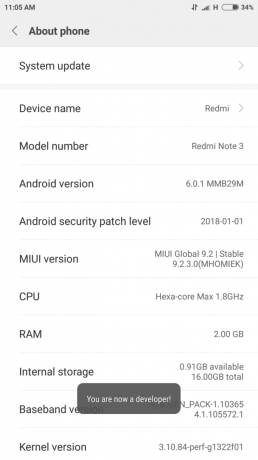
4. Запустите Vysor на своем компьютере и нажмите «найти устройства’.
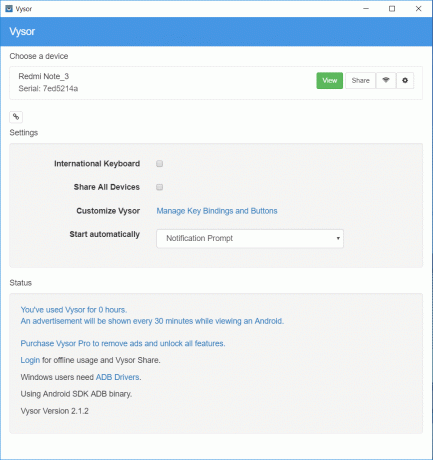
5. Выберите свой телефон, и теперь вы можете увидеть экран своего телефона на Vysor.

6. Теперь вы можете использовать приложения со своего компьютера.
Зеркальное отображение экрана Android на вашем ПК с помощью ПРИЛОЖЕНИЯ CONNECT (встроенное приложение Windows)
Приложение Connect - это очень простое встроенное надежное приложение, которое вы можете использовать в Windows 10 (Anniversary) для зеркального отображения экрана без необходимости загружать или устанавливать какое-либо дополнительное приложение на свой телефон или ПК.
1. С помощью поля поиска найдите Соединять а затем щелкните по нему, чтобы открыть приложение подключения.
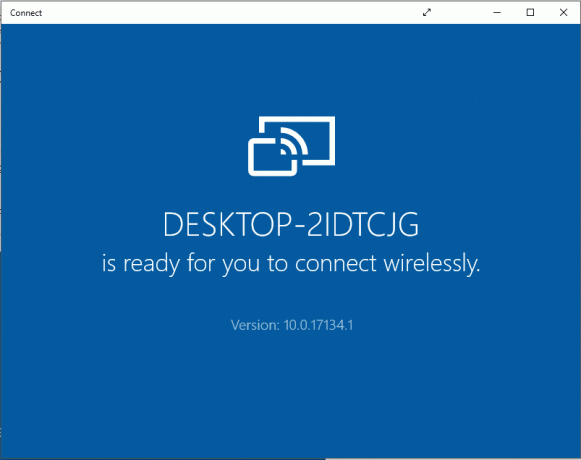
2. На телефоне зайдите в настройки и включите Беспроводной дисплей.

4. Теперь вы можете видеть экран телефона в приложении Connect.

Зеркальное отображение экрана Android на свой компьютер с помощью TEAMVIEWER
TeamViewer - известное приложение, известное своим использованием для удаленного устранения неполадок. Для этого вам нужно будет загрузить как мобильное приложение, так и приложение для ПК. TeamViewer позволяет полностью удаленно управлять несколькими телефонами Android с компьютера, но не все устройства Android поддерживаются. Чтобы использовать TeamViewer,
1. Из Play Store загрузите и установите TeamViewer QuickSupport приложение на свой телефон.
2. Запустите приложение и запишите свой идентификатор.

3. скачать и установить TeamViewer программное обеспечение на вашем компьютере.
4. В поле «Идентификатор партнера» введите свой ID Android а затем нажмите на Соединять.

5. На телефоне нажмите Разрешать чтобы разрешить удаленную поддержку в приглашении.
6. Согласитесь с любым другим необходимым разрешением на вашем телефоне.
7. Теперь вы можете видеть экран своего телефона в TeamViewer.

8. Здесь также обеспечивается поддержка сообщений между компьютером и телефоном.
9. В зависимости от вашего телефона вы сможете использовать дистанционное управление или только функцию совместного использования экрана.
10. Вы также можете отправлять или получать файлы между обоими устройствами и удалять приложения телефона с компьютера.

С помощью этих приложений и программного обеспечения вы можете легко отразить экран Android на своем ПК или компьютере без необходимости сначала рутировать свой телефон.
Рекомендуемые:
- Как просмотреть сохраненный пароль в Chrome
- Где находится папка автозагрузки в Windows 10?
- Используйте компоненты Chrome для обновления отдельных компонентов
- Как изменить системный язык в Windows 10
Я надеюсь, что описанные выше шаги были полезны, и теперь вы можете легко Зеркало экрана Android на свой компьютер, но если у вас все еще есть какие-либо вопросы по этому руководству, не стесняйтесь задавать их в разделе комментариев.



